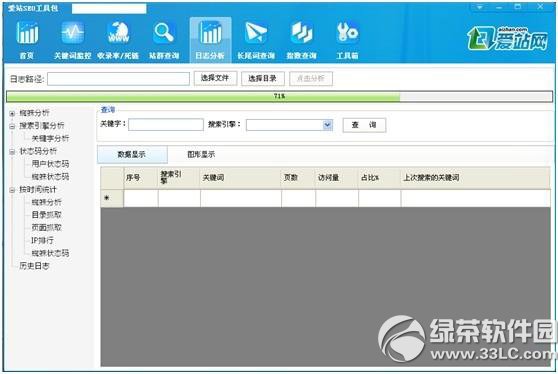萬盛學電腦網 >> 圖文處理 >> Photoshop教程 >> ps調色教程 >> Photoshop制作大氣的歐美褐色婚片技巧
Photoshop制作大氣的歐美褐色婚片技巧

作者的調色思路非常不錯。過程:調色之前可以先把高光及暗部分離,高光單獨調色,暗部也可以自由調色;然後把整體顏色調融合;後期美化人物,用畫筆等給局部上色即可。
原圖

最終效果

1、加強植物色彩反差:
新建一個色相飽和度調整圖層,在寫著“全圖”的地方點擊一下,在彈出的菜單裡任意選擇一個顏色,使用吸管在畫面中植物區域點擊一下,然後改變色相。
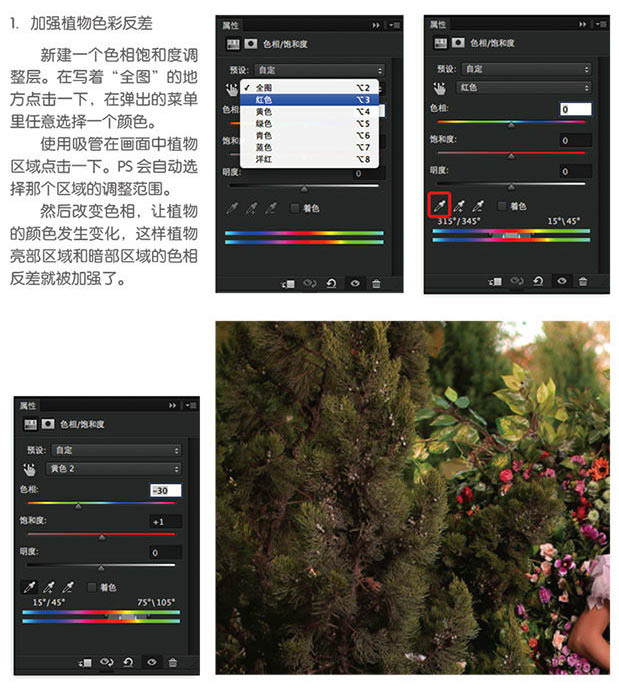
2、制作選區:
使用色彩范圍,用吸管點擊植物高光區域,然後通過色彩容差,調整選區范圍。大致選中後,點擊確定。這樣就得到了高光區域的選區。

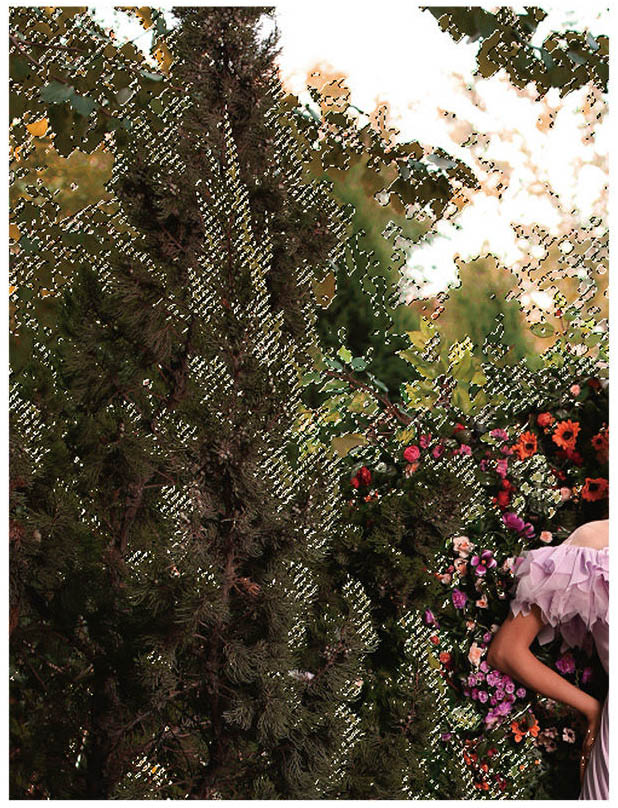
3、復制出高光區域圖像:
得到選區後,就可以刪除之前做得色相飽和度調整層了。然後回到原圖,使用剛才制作的選區,Ctrl + J 復制出高光部分的圖像。

4、調整顏色:
先把制作好的高光圖層復制一層,使用濾鏡 > 模糊 > 高斯模糊,給復制的圖層添加一點高斯模糊效果,這樣能讓一會調整的顏色過度自然,接著改變圖層混合模式為“顏色”。
使用色相飽和度調整圖層改變圖層顏色,給制作好的亮部區域添加暖色。為了色相飽和度調整層只影響我們做好的高光區域,可以給色相飽和度調整層和下方的圖層之間添加剪切蒙版。

5、調整整體色調:
接下來就可以使用之前講到的方法,調整整體色調了。使用曲線調整背景顏色,給草綠色添加藍色,讓植物變成青綠色。
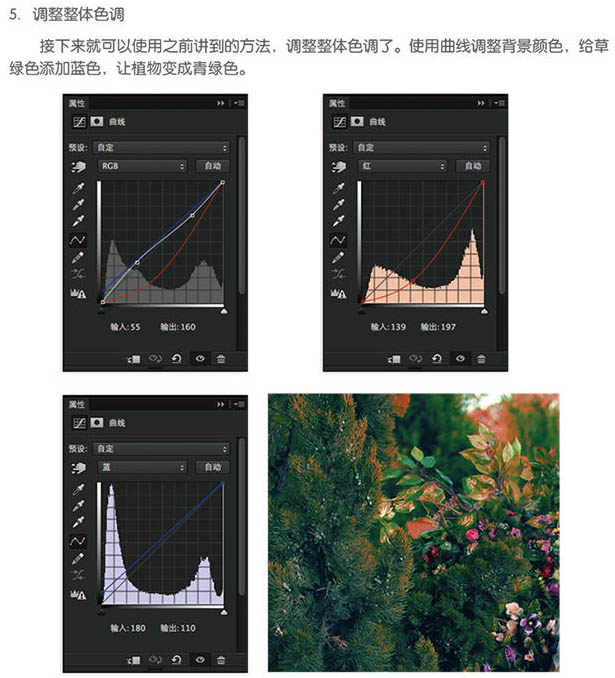
使用色相飽和度,降低整體圖片的色彩飽和度。植物鮮亮的綠色就變為了墨綠色。

接著再使用蒙版擦除人物主體部分,還原人物皮膚和衣服本來的顏色,不要讓調好的背景顏色影響人物。

6、調整膚色:
大致選擇出皮膚區域,使用色相飽和度調整層,選擇紅色通道,降低飽和度,讓發紅的皮膚和整體圖片的灰色調統一。
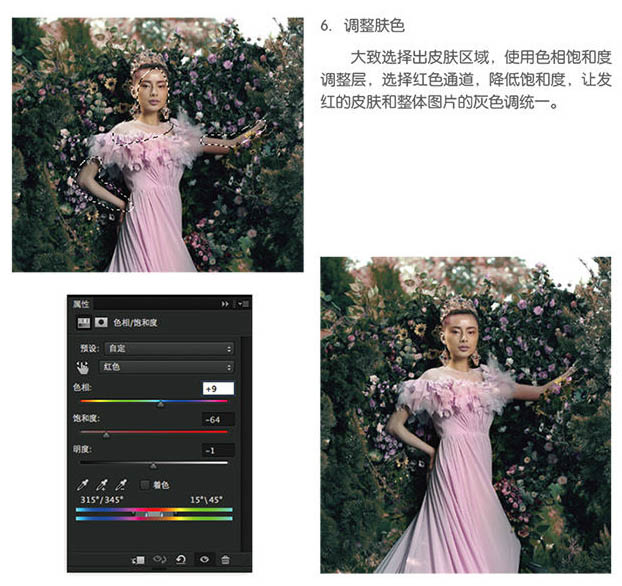
7、刻畫局部色彩:
新建一個空白圖層,改變圖層疊加模式為顏色。使用畫筆工具在背景區域畫上想要的顏色,比如紫色,紅色等。
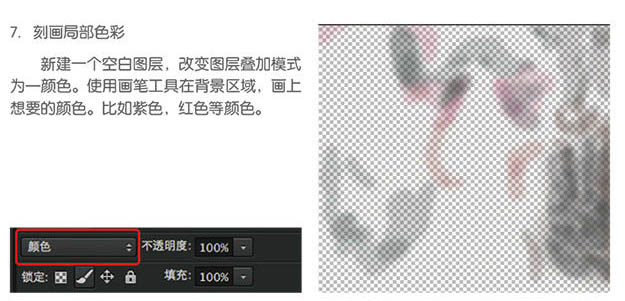

8、調整畫面整體色調:
最後使用曲線調整一下畫面整體色調。給畫面亮部添加一點暖色調。加強一點點冷暖對比。讓整體色彩更加豐富。
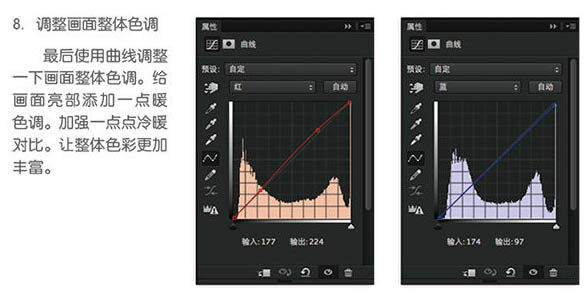
最終效果:

注:更多精彩教程請關注三聯photoshop教程欄目,三聯PS群:339853166歡迎你的加入